Google Drive 是一款熱門的線上儲存服務,用戶可以輕鬆地在不同裝置上儲存和存取文件。但偶爾,用戶會無意中刪除重要文件,或者 Google Drive 會因為未知原因自動清空垃圾箱。
這些文件還能找回來嗎?答案是「有可能」。本文將探討從 Google Drive 恢復永久刪除檔案的各種技巧,深入了解恢復這些遺失資訊的可能性。本文也將介紹如何從Android手機中恢復已擦除的資料。
是的,從 Google Drive 中刪除檔案後通常仍有機會恢復它們,但恢復的可能性取決於各種因素,例如:
這些因素決定了檔案是否仍然存在於 Google Drive 的伺服器上,以及是否可以透過某些方法檢索它們。
在本節中,我們將詳細解釋如何從 Google Drive 恢復永久刪除的檔案的每種可能方法。
如何恢復永久刪除的 Google 文件、表格等?如果您的文件仍在「廢紙簍」中,可以按照以下步驟從 Google 雲端硬碟恢復資料:
步驟1.存取Google Drive ,然後點選左側的「垃圾箱」圖示。

步驟2.在廢紙簍中,找到需要恢復的文件,右鍵點選它們,然後選擇「恢復」。
步驟 3. 您的檔案將恢復到原始位置,或者如果原始位置不再存在,則它們將恢復到根目錄。
注意:請注意,預設情況下,「廢紙簍」中的檔案會保留 30 天。如果保留時間超過 30 天,或者您手動清空了“廢紙簍”,則這些文件可能已永久刪除。
如果您的資料已從「已刪除郵件」中永久刪除,您可以嘗試使用備份來還原它們。將工作副本保存在異地(例如,保存在外部硬碟、USB 裝置、其他雲端儲存服務,甚至保存在電子郵件中)稱為備份。如果您有備份,以下步驟可以幫助您從 Google 雲端硬碟中還原已永久刪除的檔案:
步驟1.找到您的備份檔案並將其複製或下載到您的電腦。
步驟2.開啟Google Drive,點擊「上傳」按鈕,選擇「檔案上傳」或「資料夾上傳」。

步驟3.選擇要上傳的備份文件,然後按一下「開啟」。 您的檔案將上傳到Google雲端硬碟,您可以在「我的雲端硬碟」中找到它。
注意:制定備份策略以防止資料遺失非常重要。定期將重要文件備份到外部來源,可確保在發生意外刪除或其他問題時仍有副本可用。
如果您是 G Suite 主管或用戶,可以透過 G Suite 管理控制台存取您的檔案。管理控制台允許 G Suite 管理員處理使用者資料並將其恢復。請依照以下步驟了解如何復原已刪除的 Google Drive 檔案。
步驟1. 登入G Suite管理控制台,點選左側的「使用者」圖示。
步驟2.在使用者清單中,找到要為其恢復資料的使用者。點擊右側的“更多”圖標,然後選擇“恢復資料”。

步驟3.在復原資料頁面上選擇所需的應用程式(如Google Drive)以及復原日期範圍。
步驟4. 選擇「恢復資料」後,等待恢復完成。您的資料將被恢復,並可在用戶Google雲端硬碟上的「我的雲端硬碟」中存取。
如果您是沒有管理員權限的 G Suite 用戶,您可以請管理員協助您擷取資料。
如果您不是 G Suite 管理員或用戶,或者您的檔案已超出管理控制台可恢復的時間範圍,您可以嘗試透過官方支援管道恢復檔案。官方支援是指 Google 的客戶服務團隊,他們可以協助您解決各種問題,包括資料復原。如果您想透過官方支援恢復文件,可以按照以下步驟聯絡他們:
步驟1.開啟Google Drive,點擊右上角的「幫助」圖標,然後選擇「聯絡我們」。
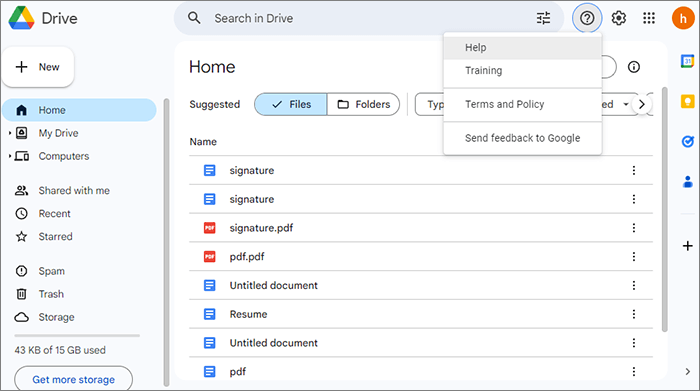
第 2 步。在「聯絡我們」頁面上,選擇您遇到的問題類型,例如資料遺失或復原。
步驟 3. 向他們提供您的聯絡資訊以及您想要恢復的文件的詳細信息,例如文件的名稱、類型、大小、刪除時間等等。
步驟4. 然後,點擊「提交」並等待官方幫助回應。官方支援人員會審核您的案例,並嘗試幫助您恢復文件,或告知您是否有恢復的可能。
注意:請記住,回應時間可能有所不同,而且檔案復原的成功取決於許多因素。請務必向支援團隊提供盡可能多的信息,以便他們能夠快速為您提供協助。
如果您的檔案不僅從 Google 雲端硬碟中刪除,也從Android手機中移除,您可以選擇一款專業的資料恢復軟體Coolmuster Lab.Fone for Android ,來恢復您的檔案。這款程式旨在從Android的內部儲存和 SD 卡等外部儲存裝置中恢復已刪除的資料。此外,這款靈活的軟體還可以恢復各種類型的數據,包括聯絡人、簡訊、通話記錄、文件、影片、音樂等等。
Coolmuster Lab.Fone for Android的主要功能:
假設您想使用Coolmuster Lab.Fone for Android恢復文件,您可以按照以下步驟操作:
01一旦在您的電腦上安裝並開啟軟體,您就可以存取Coolmuster Lab.Fone for Android 。
02使用數據線將Android手機連接到電腦,並根據需要啟用USB調試。在下一個介面上,選擇包含要復原檔案的檔案類型。按一下“下一步”繼續。

03選擇掃描媒體檔案時,選擇「快速掃描」或「深度掃描」模式。選擇後,按一下「繼續」以啟動Android手機上的資料掃描過程。

04快速掃描完成後,所有現有文件和遺失的文件將在左側分類顯示。選擇需要恢復的數據,然後點擊「恢復」即可開始檢索Android手機檔案。

從 Google 雲端硬碟恢復永久刪除的檔案並非不可能。仍然有一些合適的方法可以解決此問題。此外,如果您的檔案不僅從 Google 雲端硬碟中刪除,還從Android手機中刪除,您可以考慮使用Coolmuster Lab.Fone for Android 。它擅長恢復Android設備的檔案。
相關文章:
[完整教學] 如何從 Google Drive 恢復通話記錄備份?





